ואואואו פוסט רביעי *יאי* ! D:
נמ, היום בפוסט יהיו הרבה דברים, נא לחקת חלק. P:
בפוסט הבא אנחנו מקוות שכבר יהיה עיצוב חדש.[:

תמונות לעיצובים בספיישל ילדים [ע"י יובל]
-בכדי לצפות בתמונה בגודלה המלא, יש ללחוץ עליה .-





לקח לי מלאמלא זמן למצוא,
אל תעתיקו.

מסגרות [ע"י יובל]
-לשימוש חופשי,קרדיט לגראפיטי-




חבילת טקסטורות 100X100 [ע"י יובל]
לא להעתיק!#$%^&*


מדריך הכרת הפיינטשופ [ע"י יובל]
נממ, טוב אז נתחיל.

כאן אנחנו פותחים דף חדש, נכנסים ל File -> New וזה החלון שנפתח.
שימו לך לאיזורים המוקפים, הם קובעים את האורך והרוחב.
Width רוחב.
Height גובה.
אחרי שקבעתם את גודלו של הדף עליו תעבדו, ליחצו OK .
זה סרגל הכלים שלכם (נמצא הצד שמאל) :

בעזרתו תוכלו ליצור דברים מדהימים.
הסבר על כל כלי:
1. כלי החיתוך 
מסמנים את האיזור הרצוי ,ומקליקים פעמיים באמצע התיבה במטרה לחתוך .
2.כלי ההזזה 
לוחצים על הדבר אותו אתם רוצים להזיז, וגוררים למקום הרצוי .
3. מטה הקסמים 
לוחצים על החלק הלא רצוי בתמונה ,ומוחקים ב Delete .
שימו לב לחץ הקטן והמסומן, המורה על כך שבכפתור זה יש עוד אופציות , אנא ליחצו על החץ .

זה מה שתפתח לכם, וכולם נועדו לחתוך , כל אחד בדרך שונה .
4.בוחר הצבע 
לוחצים על הכלי, ואז לוחצים על הצבע הרצוי , לאחר מכן תמצאו אותו בצד ימין, עם שאר הצבעים.
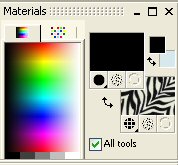
גם בכלי זה יש חץ קטן, ליחצו עליו וקשקשו על התמונה,
זה יצבע לכם איזורים נבחרים בצבע שבחרתם .
5.כלי המברשות 
לאחר שהורדתם מברשות ,והוספתם אותו לפיינט (ראו מדריכים קודמים) יש לכם מברשות.
שימו לב שלאחר שלחצתם על הכלי הזה, נפתח לכם למעלה סרגל המברשות .

בעיגול המסומן בירוק, תוכלו לבחור את המברשות שלכם, מתוך האוסף.
במסומן באדום תוכלו לבחור את גודל המברשת.
במסומן בטורכיז תוכלו לבחור את שקיפות המברשת .
שימו לב, גם בכלי המברשות יש חץ קטן ,ליחצו עליו וראו מה שנפתח .

האופציה הראשונה, היא מה שהסברתי קודם, המברשות שלכם.
האופציה השנייה היא ממש על אותו הרעיון של המברשות, בוחרים צורה ופשוט מקשקשים.
האופציה השלישית מורחת ומעווטת את התמונה, לכיוון אותו אתם מושכים.
6.שינוי התמונה 
כלי זה בעצם מעוות את התמונה, לפי האופציה בה תבחרו .
אני אסביר מה זה כל אחד .
ליחצו על החץ ויפתח לכם החלון הבא :

יש כאן שבעה כלים ,הנה הסבר קטן עליהם :
הראשון מבהיר את התמונה, אתם בוחרים צורה (רצוי עיגול, כיוון שהוא הכי נוח.) ופשוט מבהירים איפה שבחרתם.
הכלי השני, מכהה את התמונה, בדיוק על אותו הרעיון של הכלי שמבהיר.
הכלי השלישי הוא סוג של עיוות, בוחרים את הצורה ומורחים על התמונה, זה מכפיל ומורח .
הכלי הרביעי הוא סוג של מורח, נסו למשוך את העיגול לכיוון בו אתם רוצים שהתמונה תיהיה מרוחה .
הכלי החמישי הוא 'מרכך' שזה אומר מטשטש מבחינתינו ,אתם לוחצים במקום הרצוי, והכל מיטשטש .
הכלי השישי עושה בדיוק ההפך, הוא מחדד את התמונה, כך שבמקרה שקיבלתם תמונה נורא מטושטשת, הוא יעזור.
הכלי האחרון ,והשביעי עושה את הכל כמו מאובן. הוא הופך לאפור ומדגיש תווי פנים וכאלו.
7.משנה הצבע 
זה כלי מאוד מיוחד, ואני אישית מאוד אוהבת להשתמש בו לעיצובים.[:
שימו לב גם כאן יש את החץ הקטן .
הסבר על כל האופציות בקטגוריה של משנה הצבע:

1. Lighten\Darken -מבהיר את התמונה .
2.Saturation Up\down משנה את הגדרות הצבע של התמונה, תגררו את הסמן שלכם לאורך התמונה, ותראו את התוצאה.
3.Hue Up\ Down זה כלי ממש מגניב, את מורחים על הכל, והוא מכניס צבעוניות לקטעים מסוימים.
4.Change To Target צובע את התמונה ע"פי הצבע שיש לכם בחלון הצבעים : 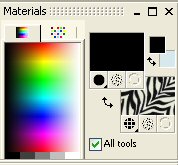
8.מחק 
הוא עושה מה שמחק עושה, מוחק .
הוא מוחק את האיזורים הלא רצויים בתמונה .
גם פה יש כמה אופציות, אבל כולן הן למחיקה, אז לא ניכנס לזה .
9.מברשת הצורות  טחחחח לא היה לי שם לזה. XD
טחחחח לא היה לי שם לזה. XD
נפתח לכם סרגלון למעלה, מייד אחרי שלחצתם על התמונה .
 ^
^
|
בחץ הקטן שיש בדיוק פה יש כל מיני דברים שתוכלו לצייר איתם.
פשוט תנסו, ותקשקשו .
10.מילוי בצבע  בדיוק כמו שזה נשמע,
בדיוק כמו שזה נשמע,
ממלא בצבע את האיזור שבחרתם.
11. הטקסט 
אין צורך להסביר
אתם לוחצים על המקום בו אתם רוצים שיהיה טקסט,
נפתח לכם חלון ושם אתם כותבים את הדברים הרצויים .
12. מייצר הצורות 
לחצו על הכלי, ואז יש לכם סרגל למעלה,
תלחצו על איפה שאני לחצתי,
ויפתח לכם החלון הבא:

ביחרו את הצורה הרצויה, וקשקשו .
12. כלי העט 
פשוט קשקשו קווים.
-
אם יש שאלות עד פה, תשאלו בתגובה. עכשיו אני אסביר על סרגל הכלים העליון :

בFile תוכלו לעשות את כל הדברים הבסיסים, לפתוח חלון, לשמור וכו'.
ב Edit תוכלו גם, לעשות את הדברים הבסיסים, לחזור לאחור, ללכת קדימה, וכו'.
ב View יש את כל אופציות החלון שלכם, אם הוא יהיה על מסך מלא וכאלו.
ב Image יהיה לכם הרבה מה להשתמש,

כל מה שלא מטושטש יהיה לכם שימושי.
הראשון, מוסיף מסגרת. (יש לציין שהוספת מסגרת מאחד את כל השכבות)
השני, מוסיף מסגרת מיוחדת ושונה.
השלישי משנה את גדלי התמונה.
ב Effects תכולו לעוות את התמונה, או להוסיף לה דברים.

זה חלון האפקטים, תשחקו איתו ותיכנסו לאופציות שבו.
תראו מה יוצא. D:
ב Adjust תוכלו לעשות אפקטים מעניינים שמאוד מוסיפים .

גם איתם תנסו כל מיני דברים.
כל שאר הכלים, פחות שימושיים להתחלה, ולכן אני לא אפרט עליהם .
וזהו, להיום.
המדריך היה מאוד מושקע, שלא תחשבו להעתיק!#$#^$%*&&!
אז תגיבו ותגידו מה דעתכם.

כפתורים רקדניות\נעלי בלט [ע"י יובל]








לשימוש חופשי+קרדיט, שנים לקח לי להכין.

כפתורי פאוור ריינג'רס RPM [ע"י יובל]







עיוותים [ע"י יובל]
- רמה 1 : מפריד
-רמה 2: מפריד ורקע תואמים
-רמה 3: לוגו מפריד ורקע
עיוות מס' 1 - רמה :בינוני

עיוות מס' 2 - רמה :קלה

התשובה -נינט טייב .
עיוות מס' 3 - רמה :קשה

עיוות מס' 4 - רמה :קשה

עיוות מס' 5 - רמה :בינוני


טווווב נגמר הפוסט. D:
פוסט יחסית קצר, ורק אני [יובל] עשיתי אותו, כי לעדי היה קצת בלאגן בשבוע האחרון.
מקוות שאהבתם,
תחזרו אלינוו [:
ביי

